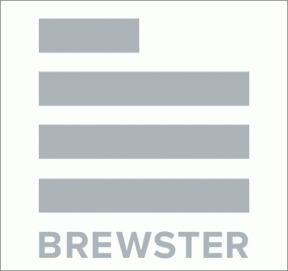Kako popraviti, da samodejno vrtenje ne deluje v Androidu
Miscellanea / / November 28, 2021
Vsak pametni telefon Android vam omogoča, da spremenite orientacijo zaslona iz pokončne v ležečo, tako da preprosto zasukate napravo. Glede na vrsto vsebine ima uporabnik svobodo pri izbiri orientacije zaslona. Vrtenje naprave vodoravno vam omogoča, da najbolje izkoristite velik zaslon, ki je običajen pri vseh sodobnih pametnih telefonih Android. Telefoni Android so zasnovani tako, da zlahka premagajo zaplete, ki bi lahko nastali zaradi spremembe razmerja stranic. Prehod iz pokončnega v ležeči način je nemoten.
Vendar včasih ta funkcija ne deluje. Ne glede na to, kolikokrat zavrtimo zaslon, se njegova usmerjenost ne spremeni. Precej frustrirajoče je, če se vaša naprava Android ne bo samodejno vrtela. V tem članku bomo razpravljali o različnih razlogih, zakaj samodejno vrtenje ne deluje na vaši napravi Android, in videli bomo, kako jih odpraviti. Torej, brez odlašanja, začnimo.

Vsebina
- 6 načinov, kako popraviti samodejno vrtenje, ki ne deluje v Androidu
- 1. način: Prepričajte se, da je funkcija samodejnega vrtenja omogočena.
- 2. način: znova zaženite telefon
- 3. način: Ponovno umerite G-senzor in merilnik pospeška
- 4. način: Aplikacije tretjih oseb lahko povzročijo motnje pri samodejnem zasuku
- 5. način: Posodobite operacijski sistem Android
- 6. način: okvara strojne opreme
6 načinov, kako popraviti samodejno vrtenje, ki ne deluje v Androidu
1. način: Prepričajte se, da je funkcija samodejnega vrtenja omogočena.
Android vam omogoča, da nadzirate, ali želite, da vaš zaslon spremeni svojo usmerjenost, ko zasukate napravo. Upravljate ga lahko s preprostim stikalom z enim dotikom v meniju za hitre nastavitve. Če je samodejno vrtenje onemogočeno, se vsebina zaslona ne bo vrtela, ne glede na to, kako močno zavrtite napravo. Preden nadaljujete z drugimi popravki in rešitvami, se prepričajte, da je samodejno vrtenje omogočeno. Sledite spodnjim korakom, da vidite, kako.
1. Najprej pojdite na domači zaslon in povlecite navzdol z obvestilne plošče za dostop do Hitre nastavitve meni.
2. Tukaj poiščite Ikona za samodejno vrtenje in preverite, ali je omogočeno ali ne.

3. Če je onemogočen, ga tapnite za vklopite samodejno vrtenje.
4. Zdaj pa tvoj zaslon se bo vrtel kot takrat, ko ti zavrtite svojo napravo.
5. Če pa to ne reši težave, nadaljujte z naslednjo rešitvijo.
2. način: znova zaženite telefon
Morda se zdi nejasno in splošno, toda ponovni zagon ali ponovni zagon telefona lahko pomaga rešiti več težav, vključno z nedelovanjem samodejnega vrtenja. Vedno je dobro dati stari »ga morate poskusiti znova vklopiti in izklopiti” priložnost za rešitev vaše težave. Zato vam priporočamo, da pred nadaljevanjem znova zaženete napravo in preverite, ali samodejno vrtenje začne delovati ali ne. Pritisnite in držite gumb za vklop, dokler se na vašem zaslonu ne prikaže meni za vklop. Zdaj tapnite na Ponovni zagon gumb. Ko se naprava znova zažene, preverite, ali lahko popravite, da samodejno zasuk ne deluje pri težavi z Androidom.

3. način: Ponovno umerite G-senzor in merilnik pospeška
Drug možen razlog, zakaj samodejno vrtenje ne deluje, je nepravilno delovanje G-senzor in Merilnik pospeška. Vendar pa je ta problem mogoče enostavno rešiti s ponovnim umerjanjem. Večina pametnih telefonov Android vam omogoča, da to storite prek nastavitev telefona. Če pa ta možnost ni na voljo, lahko vedno uporabite aplikacije drugih proizvajalcev, kot sta GPS Status in Toolbox. Te aplikacije so brezplačno na voljo v Trgovini Play. Sledite spodnjim korakom, da vidite, kako ponovno umeriti G-senzor in merilnik pospeška.
1. Najprej odprite Nastavitve na vaši napravi.
2. Zdaj izberite Zaslon možnost.
3. Tukaj poiščite Kalibracija merilnika pospeška možnost in se nanjo dotaknite. Odvisno od OEM naprave ima lahko drugačno ime kot preprosto umerjanje ali merilnik pospeška.
4. Nato napravo postavite na ravno gladko površino, kot je miza. Na zaslonu boste videli rdečo piko, ki bi se morala pojaviti na sredini zaslona.
5. Zdaj previdno tapnite gumb za umerjanje, ne da bi premaknili telefon ali motili njegovo poravnavo.
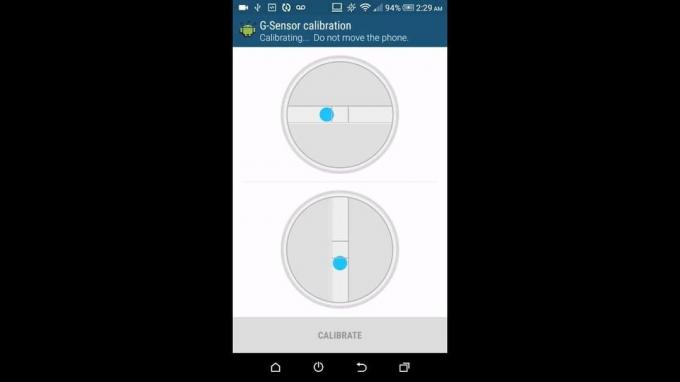
4. način: Aplikacije tretjih oseb lahko povzročijo motnje pri samodejnem zasuku
Včasih težava ni v napravi ali njenih nastavitvah, ampak v nekaterih aplikacijah tretjih oseb. Funkcija samodejnega zasuka v nekaterih aplikacijah ne deluje pravilno. To je zato, ker razvijalci aplikacij niso posvetili veliko pozornosti optimizaciji svoje kode. Zaradi tega G-senzor za te aplikacije ne deluje pravilno. Ker razvijalci aplikacij tretjih oseb med kodiranjem svoje aplikacije ne delujejo tesno ali ne sodelujejo s proizvajalci naprav, pušča prostor za številne napake in napake. Težave s prehodom, razmerjem stranic, zvokom, samodejnim zasukom so precej pogoste. Nekatere aplikacije so tako slabo kodirane, da se zrušijo na več napravah Android.
Možno je celo, da je bila zadnja aplikacija, ki ste jo prenesli, zlonamerna programska oprema, ki moti vašo funkcijo samodejnega zasuka. Če želite zagotoviti, da težavo povzroča aplikacija drugega izdelovalca, morate zagnati napravo v varnem načinu in preveriti, ali samodejno zasuk deluje ali ne. V varnem načinu delujejo samo privzete sistemske aplikacije in vnaprej nameščene aplikacije; Če torej težavo povzroči katera koli aplikacija drugega proizvajalca, jo je mogoče zlahka zaznati v varnem načinu. Sledite spodnjim korakom, da vidite, kako.
1. Za ponovni zagon v varnem načinu, pritisnite in držite gumb za vklop, dokler na zaslonu ne vidite menija za vklop.
2. Zdaj nadaljujte s pritiskom na gumb za vklop, dokler se ne prikaže pojavno okno vas prosi, da znova zaženete v varnem načinu.

3. Kliknite na v redu, in naprava se bo znova zagnala in znova zagnala v varnem načinu.

4. Zdaj, odvisno od vašega OEM, se ta metoda lahko nekoliko razlikuje za vaš telefon; če zgornji koraki ne delujejo, vam bomo predlagali, da v Googlu poiščete ime vaše naprave in poiščete korake za ponovni zagon v varnem načinu.
5. Po tem odprite svojo galerijo, predvajajte kateri koli videoposnetek in preverite, ali lahko odpravite težavo z nedelovanjem samodejnega vrtenja Androida.
6. Če je tako, potem je potrjeno, da je krivec res aplikacija tretje osebe.
Zdaj korak vključuje odpravo aplikacije tretje osebe, ki je odgovorna za napako. Zdaj ni mogoče natančno določiti nobene posebne aplikacije. Naslednja najboljša stvar je, da odstranite katero koli ali vse aplikacije, ki ste jih namestili v času, ko se je ta napaka začela pojavljati. Poleg tega morate odstraniti tudi vse predpomnilnik in podatkovne datoteke, povezane s temi aplikacijami. Sledite spodnjim korakom, da v celoti odstranite nedelujoče ali zlonamerne aplikacije.
1. Najprej odprite Nastavitve na vaši napravi.

2. Zdaj tapnite na aplikacije možnost.

3. Na seznamu vseh nameščenih aplikacij izberite aplikacijo, ki jo želite odstraniti.
4. Tukaj tapnite na Skladiščenje možnost.

5. Po tem preprosto kliknite na Počisti predpomnilnik in počisti podatke gumbi za odstranitev vseh podatkovnih datotek, povezanih z aplikacijo, iz vaše naprave.
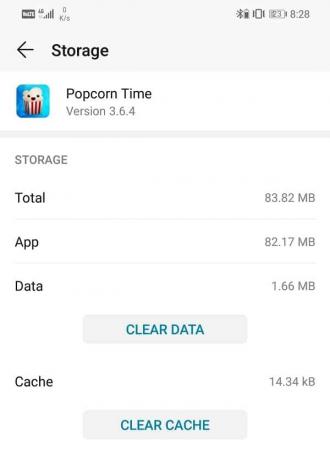
6. Zdaj pa se vrnite k Nastavitve aplikacije in tapnite na Gumb za odstranitev.
7. Aplikacija bo zdaj popolnoma odstranjena iz vaše naprave.
8. Po tem preverite, ali samodejno vrtenje deluje pravilno ali ne. Če ne, boste morda morali izbrisati še nekaj aplikacij. Ponovite zgornje korake, da odstranite vse nedavno nameščene aplikacije.
5. način: Posodobite operacijski sistem Android
Vedno je dobro, da svojo napravo posodabljate na najnovejšo različico Androida. Včasih je takšne napake in napake mogoče enostavno rešiti s posodobitvijo operacijskega sistema Android. Nova posodobitev ne vsebuje le različnih vrst popravkov napak in novih funkcij, ampak tudi optimizira delovanje vaše naprave. Če torej samodejno zasuk v vaši napravi ne deluje pravilno, poskusite posodobiti operacijski sistem Android in preverite, ali to rešuje težavo. Sledite spodnjim korakom, da vidite, kako.
1. Najprej odprite Nastavitve na vaši napravi.
2. Zdaj kliknite na sistem možnost.

3. Tukaj izberite Posodobitev programske opreme možnost.

4. Vaša naprava bo zdaj samodejno začne iskati posodobitve programske opreme.

5. Če ugotovite, da je kakšna posodobitev v teku, jo prenesite in namestite.
6. Vaša naprava se bo samodejno znova zagnala, ko bo naprava posodobljena. Preverite če zmoreš odpravite težavo s samodejnim vrtenjem Androida, ki ne deluje.
6. način: okvara strojne opreme
Če nobena od zgornjih metod ne deluje, se zdi, da je napaka posledica okvare strojne opreme. Vsak pametni telefon uporablja več senzorjev in občutljivih elektronskih vezij. Fizični udarci, ki jih povzroči padec telefona ali udarec ob trd predmet, lahko povzročijo poškodbe teh delov. Poleg tega, če je vaša naprava Android stara, je normalno, da posamezne komponente prenehajo delovati.
V tem primeru zgoraj omenjene metode ne bodo zadostovale za odpravo težave. Napravo morate odnesti v pooblaščeni servisni center in naj si jo ogledajo. Verjetno je, da ga je mogoče rešiti z nekaterimi nadomestnimi komponentami, kot je poškodovan G-senzor. Poiščite strokovno pomoč, ki vas bo vodila do natančnih korakov, ki jih morate sprejeti za rešitev problema.
Priporočeno:
- Omogočite ali onemogočite Google Feed v Androidu
- Brez interneta? Tukaj je opisano, kako uporabljati Google Zemljevide brez povezave
- Popravi Google Foto prikazuje prazne fotografije
S tem smo prišli do konca tega članka. Upamo, da so vam te informacije v pomoč. Kako uporabna je majhna funkcija, kot je samodejno vrtenje, se zaveš šele, ko preneha delovati. Kot smo že omenili, je včasih težava povezana s programsko opremo in jo je mogoče zelo enostavno rešiti. Če pa temu ni tako, vas bo zamenjava komponent strojne opreme znatno stala. V najslabšem primeru boste morda morali preklopiti na novo napravo. Poskrbite, da boste varnostno kopirali svoje podatke v oblaku ali kakšnem zunanjem trdem disku, preden jih oddate na servis. To bo zagotovilo, da boste dobili nazaj vse svoje podatke, tudi če boste morali staro napravo zamenjati z novo.